HP ZBook 15u G3 Mobile Workstation (ENERGY STAR) Manuel d'utilisateur
Naviguer en ligne ou télécharger Manuel d'utilisateur pour Accessoires pour mélangeurs/transformateurs d'aliments HP ZBook 15u G3 Mobile Workstation (ENERGY STAR). HP ZBook 15u G3 Mobile Workstation Vodič za korisnike Manuel d'utilisatio
- Page / 86
- Table des matières
- MARQUE LIVRES
- Vodič za korisnike 1
- Bezbednosno upozorenje 3
- 1 Dobro došli 11
- Pronalaženje informacija 12
- Pronalaženje informacija 3 13
- 2 Komponente 14
- Desna strana 15
- Leva strana 16
- Gornja strana 18
- Gornja strana 9 19
- 10 Poglavlje 2 Komponente 20
- Gornja strana 11 21
- 12 Poglavlje 2 Komponente 22
- Gornja strana 13 23
- 14 Poglavlje 2 Komponente 24
- Gornja strana 15 25
- Donja strana 26
- Prednja strana 26
- Nalepnice 27
- 3 Mrežne veze 30
- Povezivanje na WLAN mrežu 31
- Povezivanje sa žičnom mrežom 32
- Povezivanje modemskog kabla 33
- 4 Navigacija na ekranu 35
- 5 Funkcije za zabavu 38
- Korišćenje audio zapisa 39
- Povezivanje mikrofona 40
- Korišćenje postavki za zvuk 40
- Korišćenje video zapisa 41
- 6 Upravljanje napajanjem 44
- Ušteda napajanja iz baterije 48
- Odlaganje baterije 49
- Zamena baterije 49
- 7 Bezbednost 51
- Korišćenje lozinki 52
- Podešavanje DriveLock lozinke 56
- 8 Održavanje 63
- Čišćenje računara 64
- Čišćenje ekrana 65
- Korišćenje Windows alatki 68
- (BIOS), TPM i HP Sure Start 73
- Ažuriranje BIOS-a 74
- Utvrđivanje verzije BIOS-a 75
- 12 Specikacije 80
- 13 Elektrostatičko pražnjenje 81
- 14 Pristupačnost 82
- 76 Indeks 86
Résumé du contenu
Vodič za korisnike
x
1 Dobro došliKada podesite i registrujete računar, preporučujemo vam sledeće korake da biste iskoristili svoju pametnu investiciju:●SAVET: Da biste se
Pronalaženje informacijaDa biste pronašli resurse koji sadrže detalje o proizvodu, informacije o tome kako da uradite nešto i drugo, koristite ovu tab
Resurs Sadržaj2. Izaberite stavku Moj računar, a zatim izaberite stavku Garancija i usluge.– ili –Posetite lokaciju http://www.hp.com/go/orderdocument
2 KomponentePronalaženje hardveraDa biste saznali koji je hardver instaliran na računaru:▲Otkucajte upravljač uređajima u polju za pretragu na traci z
Desna stranaKomponenta Opis(1) USB Type-C port (za punjenje) Povezuje bilo koji USB uređaj sa Type-C konektorom.NAPOMENA: USB Type-C portovi pune proi
Komponenta Opis●Žuta (desno): Postoji aktivnost na mreži.(7) Konektor za priključivanje Povezuje opcionalni uređaj za priključivanje.(8) Slot za SIM
EkranKomponenta Opis(1) WLAN antene* Šalju i primaju bežične signale radi komuniciranja sa bežičnim lokalnim mrežama (WLAN-ovi).(2) WWAN antene* Šalju
Gornja stranaDodirna tablaKomponenta Opis(1) Palica pokazivača (samo na pojedinim proizvodima)Pomera pokazivač i bira ili aktivira stavke na ekranu.
Komponenta Opis(1) Lampica napajanja ●Uključena: Računar je uključen.●Treperi: Računar je u stanju spavanja, to jest u stanju uštede energije. Računar
© Copyright 2015 HP Development Company, L.P.AMD je žig kompanije Advanced Micro Devices. Bluetooth je žig svog vlasnika, a kompanija Hewlett-Packard
Komponenta Opis(1) Lampica napajanja ●Uključena: Računar je uključen.●Treperi: Računar je u stanju spavanja, to jest u stanju uštede energije. Računar
Dugmad, zvučnici i čitač otiska prstaKomponenta Opis(1) Dugme za napajanje●Kada je računar isključen, pritisnite ovo dugme da biste ga uključili.●Kada
Komponenta Opis(3) Dugme za bežično povezivanje Uključuje ili isključuje funkciju bežičnog povezivanja, ali ne uspostavlja bežičnu vezu.Bežična mreža
TasteriNAPOMENA: Pogledajte ilustraciju koja najbliže odgovara vašem računaru.Komponenta Opis(1) Taster esc Prikazuje informacije o sistemu kad se p
Komponenta Opis(1) Taster esc Prikazuje informacije o sistemu kad se pritisne u kombinaciji sa tasterom fn.(2) Taster fn Izvršava često korišćene
Pritisnite fn+funkcijski tasterOpisPrebacuje sliku na ekranu između uređaja za prikaz koji su povezani sa sistemom. Na primer, ako je monitor povezan
Donja stranaKomponenta Opis(1) Konektor za priključivanje Povezuje opcionalni uređaj za priključivanje.(2) Otvori za vazduh (2) Omogućavaju protok
Komponenta Opis●Treperi: Računar je u stanju spavanja, to jest u stanju uštede energije. Računar isključuje napajanje ekrana i drugih nepotrebnih komp
Komponenta (1) Serijski broj(2) Broj proizvoda(3) Garantni period(4) Broj modela (samo na pojedinim proizvodima)Komponenta (1) Naziv modela (samo na
5. Ubacite SIM karticu u slot za SIM karticu, a zatim je pritisnite tako da čvrsto nalegne.NAPOMENA: SIM kartica na računaru može se donekle razlikova
Bezbednosno upozorenjeUPOZORENJE! Da biste smanjili mogućnost nastanka opekotina ili pregrevanja računara, nemojte ga držati direktno u krilu ili zakl
3 Mrežne vezeRačunar možete da nosite svuda sa vama. Ali čak i od kuće možete da istražite svet i pristupite informacijama koje nude milioni veb lokac
Povezivanje na WLAN mrežuNAPOMENA: Kada podešavate pristup internetu kod kuće, morate napraviti nalog kod dobavljača internet usluga (ISP). Da biste k
Informacije o modulu HP Mobile Broadband i načinu aktiviranja usluge preko željenog operatera mobilne mreže potražite u informacijama o modulu HP Mobi
2. Drugi kraj kabla priključite u mrežni konektor na zidu (2) ili mrežnu skretnicu.NAPOMENA: Ako mrežni kabl ima strujno kolo za smanjivanje šumova (3
Da povežete modem sa analognom telefonskom linijom koja nema RJ-11 telefonski utikač, pratite ove korake:1. Priključite modemski kabl u utikač modema
4 Navigacija na ekranuNa ekranu računara možete da se krećete na sledeće načine:●Koristite poteze prstima direktno na ekranu računara (samo na pojedin
Pomeranje sa dva prsta (samo na dodirnoj tabli)Pomerajte dva prsta da biste se kretali nagore, nadole ili bočno na stranici ili slici.●Stavite dva nez
Prevlačenje jednim prstom (samo na dodirnom ekranu)Prevlačite jednim prstom da biste se pomerali kroz liste i stranice ili da biste premestili neki ob
5 Funkcije za zabavuKoristite HP računar za posao ili zabavu, za sastanke s drugima preko veb kamere, pravljenje mešovitih audio i video zapisa ili po
2. Dodirnite NFC uređajem računar tako da se dve NFC antene dodirnu. Kada antene prepoznaju jedna drugu, možda će se čuti zvučni signal.NAPOMENA: NFC
iv Bezbednosno upozorenje
Žične slušalice možete da povežete preko utikača za slušalice ili preko kombinovanog utikača za audio-izlaz (slušalice)/audio-ulaz (mikrofon) na račun
Korišćenje video zapisaVaš računar je moćan video uređaj koji vam omogućava da gledate strimovanje video snimka sa vaših omiljenih veb lokacija i preu
Povezivanje žičnih monitora pomoću MultiStream prenosaMultiStream prenos (MST) vam omogućava da sa računarom povežete više ožičenih uređaja za prikaz
Povezivanje monitora sa računarima sa Intel grakom (pomoću ugrađenog čvorišta)Sa unutrašnjim čvorištem i kontrolerom Intel grake možete povezati do
6 Upravljanje napajanjemNAPOMENA: Računar možda ima dugme ili prekidač za napajanje. Termin dugme za napajanje koristi se u celom ovom vodiču kada je
Pokretanje i izlazak iz režima spavanjaKad je računar uključen, možete pokrenuti stanje spavanja na neki od sledećih načina:●Nakratko pritisnite dugme
●Da biste videli procenat preostale napunjenosti baterije i trenutni plan napajanja, postavite pokazivač miša na ikonu merača potrošnje električne ene
Pronalaženje dodatnih informacija o baterijiDa biste pristupili obaveštenjima o bateriji:1. Otkucajte support u polju za pretragu na traci zadataka, a
Saveti za maksimalno produžavanje vremena pražnjenja baterije:●Smanjite osvetljenost ekrana.●U okviru stavke „Opcije napajanja“ izaberite postavku Ušt
●Smanjite osvetljenost ekrana.●Pre nego što završite sa radom, prebacite računar u stanje spavanja ili isključite računar.Odlaganje baterijeKad bateri
Sadržaj1 Dobro došli ...
Korišćenje spoljašnjeg izvora napajanja naizmeničnom strujomUPOZORENJE! Da biste izbegli potencijalne bezbednosne probleme, koristite samo adapter nai
7 BezbednostZaštita računaraStandardne bezbednosne funkcije koje pružaju operativni sistem Windows i uslužni program Computer Setup (Podešavanje račun
Korišćenje lozinkiLozinka je grupa znakova koje birate da biste obezbedili informacije na računaru. Može biti podešeno nekoliko tipova lozinki, u zavi
Lozinka FunkcijskiDriveLock glavna lozinka* Štiti pristup internom čvrstom disku koji je zaštićen uslugom DriveLock. Koristi se i za uklanjanje DriveL
▲Isključite tablet. Pritiskajte taster za napajanje u kombinaciji sa dugmetom za smanjenje jačine zvuka dok se ne prikaže meni za pokretanje, a zatim
Unos administratorske lozinke za BIOSKad vidite odziv BIOS administrator password (Administratorska lozinka za BIOS), otkucajte lozinku (pomoću istih
Podešavanje DriveLock lozinkePratite ove korake da biste podesili DriveLock lozinku u softveru Computer Setup (Podešavanje računara):1. Pokrenite Comp
1. Isključite tablet. 2. Pritiskajte taster za napajanje u kombinaciji sa dugmetom za smanjenje jačine zvuka dok se ne prikaže meni za pokretanje, a z
Unos DriveLock lozinke (samo na pojedinim proizvodima)Proverite da li je čvrsti disk umetnut u računar (ne u opcionalni uređaj za priključivanje ili u
Promena DriveLock lozinke (samo na pojedinim proizvodima)Pratite ove korake da biste promenili DriveLock lozinku u softveru Computer Setup (Podešavanj
4 Navigacija na ekranu ...
6. Pročitajte upozorenje. Izaberite opciju YES (DA) da biste nastavili.7. Da biste sačuvali promene i napustili Computer Setup (Podešavanje računara),
Kada se zaštitni zid instalira na sistem, svi podaci koji se šalju tom sistemu ili iz njega se nadgledaju i upoređuju sa nizom bezbednosnih kriterijum
1. Obmotajte bezbednosni kabl oko čvrstog predmeta.2. Umetnite ključ (1) u bravu kabla (2).3. Ubacite bravu bezbednosnog kabla u slot za bezbednosni k
8 OdržavanjeVeoma je važno da redovno održavate računar kako bi bio u optimalnom stanju. U ovom poglavlju je objašnjeno kako da koristite alatke kao š
NAPOMENA: Pošto solid-state disk jedinice (SSD-ovi) nemaju rotirajuće delove, zaštita HP 3D DriveGuard nije neophodna za ove disk jedinice.Dodatne inf
UPOZORENJE! Da biste sprečili električni udar ili oštećenje komponenti, ne pokušavajte da očistite računar dok je uključen.1. Isključite računar.2. Is
OPREZ: Izbegavajte izlaganje disk jedinice magnetnim poljima. Bezbednosni uređaji sa magnetnim poljima obuhvataju stajaće i ručne uređaje za otkrivanj
9 Pravljenje rezervnih kopija i oporavakOvo poglavlje sadrži informacije o sledećim procesima. Informacije iz poglavlja opisuju standardnu proceduru z
Da biste koristili Windows alatke za kreiranje referentnih tačaka za obnavljanje sistema i pravljenje rezervnih kopija ličnih informacija, pogledajte
NAPOMENA: Ako skladište ima 32 GB ili manje, Microsoft oporavak sistema je podrazumevano onemogućen.Dodatne informacije i korake potražite u aplikacij
Korišćenje napajanja iz baterije ... 36Pronalaže
VAŽNO: Oporavak sistema putem programa HP Recovery Manager bi trebalo koristiti samo kao krajnju meru za rešavanje problema na računaru.●Ako čvrsti di
Uključite ili ponovo pokrenite tablet, a zatim brzo držite dugme Windows; zatim izaberite f11. 2. Izaberite stavku Reši problem u meniju sa opcijama z
VAŽNO: Kada uklonite HP particiju za oporavak, nećete moći da vršite oporavak sistema niti da kreirate HP medijume za oporavak sa HP particije za opor
10 Computer Setup (Podešavanje računara) (BIOS), TPM i HP Sure StartKorišćenje programa Computer Setup (Podešavanje računara)Computer Setup (Podešavan
Odaberite jedan od sledećih metoda za izlazak iz menija programa Computer Setup (Podešavanje računara):●Da biste izašli iz menija „Computer Setup (Pod
Utvrđivanje verzije BIOS-aDa biste odlučili da li treba da ažurirate Computer Setup (Podešavanje računara) (BIOS), prvo utvrdite koju verziju BIOS-a i
Postupci instaliranja BIOS-a se razlikuju. Sledite sva uputstva prikazana na ekranu po završetku preuzimanja. Ako nema prikazanih uputstava, pratite o
Korišćenje tehnologije HP Sure Start (samo na pojedinim proizvodima)Pojedini modeli računara su kongurisani sa tehnologijom HP Sure Start koja stalno
11 HP PC Hardware Diagnostics (UEFI)HP PC Hardware Diagnostics predstavlja Unied Extensible Firmware Interface (UEFI) koji vam omogućava da pokrenete
Preuzmite najnoviju verziju UEFI-ja: 1. Posetite lokaciju http://www.hp.com/go/techcenter/pcdiags. Prikazaće se početna stranica HP PC Diagnostics. 2.
8 Održavanje ...
12 SpecikacijeUlazno napajanjeInformacije o napajanju u ovom odeljku mogu da budu od pomoći ukoliko nosite računar prilikom međunarodnih putovanja.Ra
13 Elektrostatičko pražnjenjeElektrostatičko pražnjenje je oslobađanje statičkog elektriciteta kada dva predmeta dođu u dodir – na primer, šok koji os
14 Pristupačnost HP dizajnira, proizvodi i reklamira proizvode i usluge koje mogu koristiti svi, uključujući i ljude sa hendikepom, samostalno ili sa
IndeksWWWAN antene, prepoznavanje 7WWAN uređaj 20, 21Windowsreferentna tačka za obnavljanje sistema 57, 58Windows alatkekorišćenje 58WLAN antene, prep
interventni tasterikorišćenje 14prebacivanje slike na ekranu 15privremeno isključivanje mikrofona 15Stanje spavanja 14isključivanje 34isključivanje ra
portoviDvorežimski DisplayPort 5Miracast 33spoljašnji monitor 31spoljni monitor 6USB 3.0 napajanje (punjenje) 6USB Type-C (za punjenje) 5VGA 31Postavk
Zvuk 3076 Indeks
12 Specikacije .................................







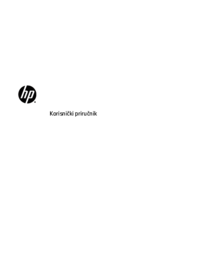




 (20 pages)
(20 pages) (56 pages)
(56 pages)

 (139 pages)
(139 pages) (22 pages)
(22 pages)
 (20 pages)
(20 pages)







Commentaires sur ces manuels